- Google Chrome adalah browser yang paling banyak digunakan di dunia, tetapi bahkan browser terbaik pun dapat mengalami kesalahan.
- Banyak pengguna melaporkan masalah penskalaan dengan Google Chrome.
- Apakah Anda mengalami masalah tambahan dengan Chrome? Jika demikian, periksa kami Pusat Chrome.
- Jika Anda memerlukan info lebih lanjut tentang berbagai browser, lihat kami Halaman browser demikian juga.
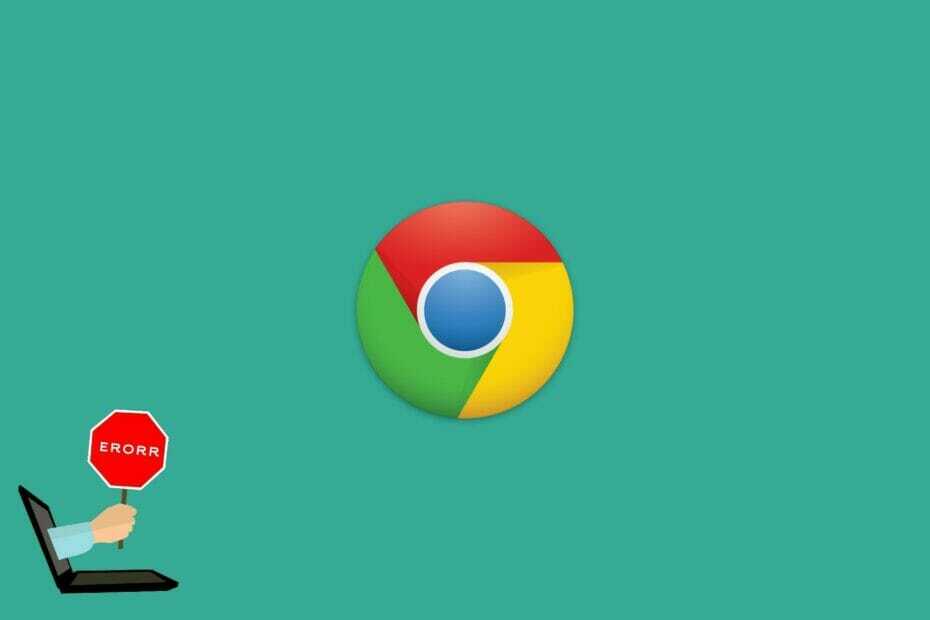
- Migrasi mudah: gunakan asisten Opera untuk mentransfer data yang keluar, seperti bookmark, kata sandi, dll.
- Optimalkan penggunaan sumber daya: memori RAM Anda digunakan lebih efisien daripada Chrome
- Privasi yang ditingkatkan: VPN gratis dan tidak terbatas terintegrasi
- Tanpa iklan: Pemblokir Iklan bawaan mempercepat pemuatan halaman dan melindungi dari penambangan data
- Unduh Opera
Pembaruan Chrome 54 memperkenalkan beberapa modifikasi kecil pada Google peramban. Sekarang Google Chrome secara otomatis mendeteksi pengaturan DPI (Dots Per Inch) Anda.
Ini telah meningkatkan UI Chrome sehingga lebih diperbesar untuk beberapa orang yang memiliki pengaturan Windows DPI di atas 100%. Ini adalah bagaimana Anda dapat memulihkan penskalaan UI browser kembali seperti sebelum pembaruan pada Windows 10.
Bagaimana cara mengatasi penskalaan Google Chrome di Windows 10?
Google Chrome adalah peramban hebat, tetapi terkadang masalah dengannya dapat muncul. Banyak pengguna melaporkan masalah dengan penskalaan di Chrome, dan berbicara tentang penskalaan, berikut adalah beberapa masalah yang dilaporkan pengguna:
- /high-dpi-support=1 /force-device-scale-factor=1 tidak berfungsi – Jika Anda ingin membuat skala Chrome, Anda perlu menambahkan beberapa parameter ke pintasannya. Namun, terkadang parameter ini tidak berfungsi dengan baik. Jika itu masalahnya, Anda mungkin dapat menyelesaikan masalah dengan salah satu solusi kami.
- Masalah zoom Google Chrome – Masalah zoom dapat terjadi di Chrome dan berdampak negatif pada pengalaman pengguna Anda. Namun, Anda mungkin dapat mengatasi masalah tersebut dengan menyesuaikan tingkat zoom secara manual di Chrome. Selain itu, Anda juga dapat mencoba menyesuaikan penskalaan di aplikasi Pengaturan dan memeriksa apakah itu membantu.
- Google Chrome menskalakan Windows 8.1 – Meskipun Windows 8.1 dan 10 berbeda, mereka dapat dipengaruhi oleh masalah yang sama. Jika Anda memiliki masalah dengan penskalaan di Chrome pada Windows 8.1, jangan ragu untuk mencoba beberapa solusi kami karena solusi tersebut sepenuhnya kompatibel dengan Windows 8.1.
- Penskalaan Chrome buram – Terkadang Chrome dapat menjadi buram setelah penskalaan. Ini adalah masalah yang aneh, tetapi Anda harus dapat memperbaikinya dengan memperbarui browser Anda.
- Masalah ukuran jendela Chrome – Terkadang halaman web terdistorsi saat Anda menyesuaikan ukuran jendela secara manual.
- Masalah tampilan Google Chrome – Ini mencakup semua jenis masalah tampilan yang mungkin Anda alami dengan Google Chrome.
1. Beralih ke browser lain
Jika Anda sedang terburu-buru dan membutuhkan perbaikan cepat, maka taruhan terbaik Anda adalah beralih ke browser lain sampai Anda dapat mengetahui apa yang salah dengan Chrome.
Opera adalah alternatif hebat yang harus Anda pertimbangkan, memiliki mesin Chromium yang sama dengan Chrome, perpustakaan tambahan yang sama, tetapi hanya dengan sebagian kecil dari persyaratan sumber daya.
Terlebih lagi, Opera mendapat pembaruan bahkan setiap hari, jadi masalah tampilan apa pun yang mungkin Anda miliki akan teratasi dengan sendirinya. Selain itu, Anda dapat membuat Opera lebih baik dengan mengirimkan masalah Anda langsung ke pengembang.
Sedangkan pada topik visual, ketahuilah bahwa Opera adalah salah satu browser terbaik di departemen itu, memiliki fitur kustomisasi yang tak tertandingi, baik dalam hal tema, dan bagaimana Anda dapat mengatur ulang UI.

Opera
Peramban web alternatif yang bagus ketika peramban bawaan Anda saat ini mengalami masalah. Dapatkan sekarang dan mungkin Anda akhirnya berpegang teguh pada itu!
Kunjungi Situs Web
2. Instal ulang Chrome
Jika masalah penskalaan masih ada, Anda mungkin ingin mempertimbangkan untuk menginstal ulang Chrome. Terkadang instalasi Anda mungkin rusak dan itu dapat menyebabkan berbagai masalah seperti ini.
Untuk memperbaiki masalah, disarankan untuk menginstal ulang Chrome dan memeriksa apakah itu membantu. Untuk melihat cara memasang Chrome dengan benar, pastikan untuk memeriksa Panduan pemasangan Chrome.
Perlu disebutkan bahwa ada beberapa cara untuk menghapus Chrome dari PC Anda, tetapi yang paling efektif mungkin menggunakan perangkat lunak uninstaller.
Jalankan Pemindaian Sistem untuk menemukan potensi kesalahan

Unduh Restoro
Alat Perbaikan PC

Klik Mulai Pindai untuk menemukan masalah Windows.

Klik Perbaiki Semua untuk memperbaiki masalah dengan Teknologi yang Dipatenkan.
Jalankan Pemindaian PC dengan Alat Perbaikan Restoro untuk menemukan kesalahan yang menyebabkan masalah keamanan dan perlambatan. Setelah pemindaian selesai, proses perbaikan akan mengganti file yang rusak dengan file dan komponen Windows yang baru.
Jika Anda tidak terbiasa, perangkat lunak uninstaller adalah aplikasi khusus yang dirancang untuk menghapus program lain dari PC Anda.
Namun, perangkat lunak uninstaller juga akan menghapus semua file dan entri registri yang terkait dengan aplikasi yang Anda coba hapus. Dengan menggunakan perangkat lunak uninstaller, Anda akan memastikan bahwa file dan entri registri tidak mengganggu PC Anda.
Jika Anda mencari perangkat lunak uninstaller, kami harus menyebutkan Penghapus Instalasi Revo. Aplikasi ini mudah digunakan, dan dengan menggunakannya Anda dapat menghapus Chrome dengan aman dari PC Anda.

Penghapus Instalasi Revo
Copot pemasangan peramban Anda bersama dengan semua data sisa yang mungkin tertinggal dengan pencopot pemasangan teratas dunia!
Kunjungi situs web
Setelah Chrome dicopot, mulai ulang PC Anda dan instal Chrome lagi. Sekarang periksa apakah masalah dengan penskalaan masih berlanjut.
Jika Anda ingin sepenuhnya menghapus sisa perangkat lunak dari PC Windows 10 Anda, ikuti langkah-langkah sederhana dari simple panduan ini.
Perlu lebih banyak pilihan? Lihat artikel ini untuk menemukan uninstaller terbaik untuk Windows 10.
3. Sesuaikan bidang Target Google Chrome
- Klik kanan pintasan Google Chrome yang biasanya Anda gunakan untuk membuka perangkat lunak dan pilih Properti untuk membuka jendela yang ditunjukkan di bawah ini.
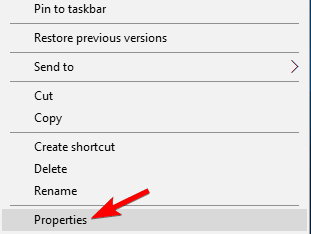
- Bidang Target mencakup jalur perangkat lunak, yang dapat berupa sesuatu seperti;
"C: File Program (x86)GoogleChromeApplicationchrome.exe."
- Tambahkan baris ini sampai akhir.
/high-dpi-support=1 /force-device-scale-factor=1
- Pada akhirnya, seharusnya terlihat seperti ini:
-
"C: File Program (x86)GoogleChromeApplicationchrome.exe." /high-dpi-support=1 /force-device-scale-factor=1.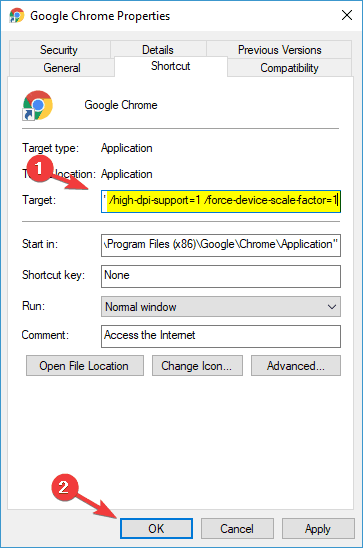
-
- Klik Menerapkan dan baik untuk menutup jendela Properti Google Chrome.
- Perhatikan bahwa Anda juga harus melepas pin dan menyematkan kembali Google Chrome jika Anda memiliki pintasan untuk perangkat lunak yang disematkan ke bilah tugas.
Pintasan desktop tidak berfungsi di Windows 10? Lihat panduan ini untuk memperbaiki masalah dengan cepat.
4. Nonaktifkan Penskalaan Tampilan untuk Pengaturan DPI Lebih Tinggi
- Atau, Anda juga dapat memilih opsi yang memastikan Chrome mengabaikan pengaturan tampilan Windows.
- Pertama, Anda harus mengklik kanan pintasan Google Chrome dan pilih Properti dari menu konteks.
- Klik tab Compatibility pada jendela Google Chrome Properties seperti di bawah ini.
- Tab itu termasuk Nonaktifkan penskalaan tampilan pada DPI tinggi pilihan.
- Pilih kotak centang opsi itu.
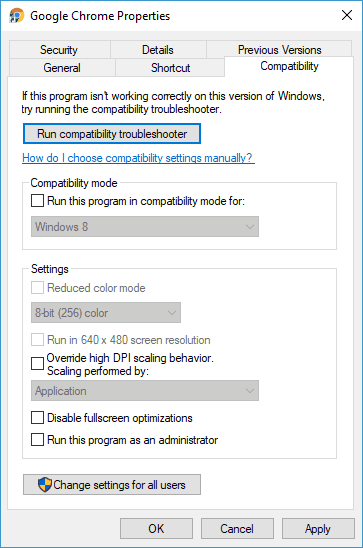
- Pilih kotak centang opsi itu.
- Klik Menerapkan dan baik untuk menerapkan pengaturan.
- Mulai ulang Google Chrome jika browser Anda terbuka sebelum memilih Nonaktifkan penskalaan tampilan pada DPI tinggi pilihan. Perhatikan bahwa opsi ini mungkin tidak memperbaiki penskalaan Google Chrome di Windows 7.
5. Ubah pengaturan penskalaan di Windows
- tekan Tombol Windows + I untuk membuka Aplikasi pengaturan.
- Sekarang pergi ke Sistem bagian.
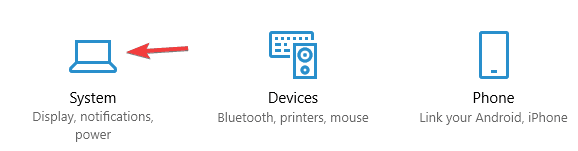
- Di Skala dan tata letak set bagian Ubah ukuran teks, aplikasi, dan item lainnya ke nilai yang diinginkan.
- Menurut pengguna, 100% berfungsi paling baik, tetapi jangan ragu untuk mencoba nilai lain jika Anda memiliki layar yang lebih besar.
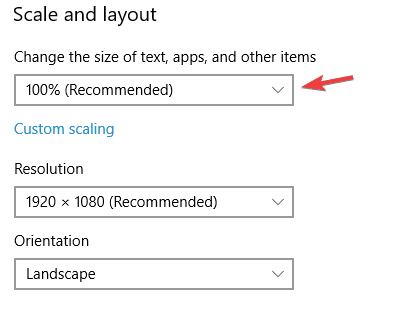
Setelah Anda mengubah pengaturan penskalaan di Windows, perubahan tersebut harus diterapkan ke Chrome dan masalahnya akan teratasi secara permanen.
Ingin tahu apakah penskalaan khusus di bawah 100% dimungkinkan di Windows 10? Melihat panduan ini untuk mencari tahu.
Jika Anda mengalami masalah saat membuka aplikasi Pengaturan, lihat artikel ini untuk menyelesaikan masalah.
Catatan Editor: Artikel ini berlanjut di halaman berikutnya.
 Masih mengalami masalah?Perbaiki dengan alat ini:
Masih mengalami masalah?Perbaiki dengan alat ini:
- Unduh Alat Perbaikan PC ini dinilai Hebat di TrustPilot.com (unduh dimulai di halaman ini).
- Klik Mulai Pindai untuk menemukan masalah Windows yang dapat menyebabkan masalah PC.
- Klik Perbaiki Semua untuk memperbaiki masalah dengan Teknologi yang Dipatenkan (Diskon Eksklusif untuk pembaca kami).
Restoro telah diunduh oleh 0 pembaca bulan ini.
Pertanyaan yang Sering Diajukan
Untuk menggunakan penskalaan di Google Chrome, klik kanan pintasan Chrome dan pilih Properties dari menu. Arahkan ke tab Kompatibilitas dan hapus centang Nonaktifkan penskalaan tampilan pada opsi DPI tinggi.
Jika layar Anda besar di Chrome, itu karena pengaturan penskalaan di Windows. Untuk memperbaikinya, buka aplikasi Pengaturan > Tampilan dan sesuaikan pengaturan penskalaan.
Untuk menghentikan penskalaan Windows, buka aplikasi Pengaturan > Tampilan dan atur penskalaan ke 100%.
Untuk mematikan penskalaan di Chrome, klik kanan pintasan Chrome dan pilih Properties. Buka Kompatibilitas dan centang opsi Nonaktifkan penskalaan tampilan.



